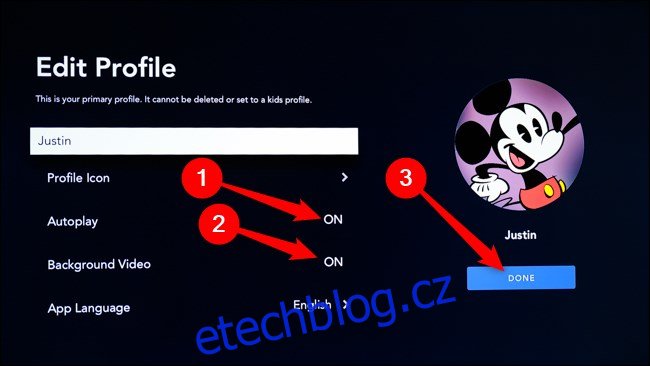Podobně jako platforma Netflix, i Disney+ nabízí funkci automatického spouštění další epizody po skončení té předchozí. Pokud vám tato funkce nevyhovuje, máte možnost automatické přehrávání vypnout. Stejně tak můžete zamezit přehrávání videí na pozadí, a to jak na hlavní stránce, tak i v rámci celé aplikace.
Jak deaktivovat automatické přehrávání na iPhone, iPad a Android zařízeních
Zdá se, že aplikace Disney+ standardně nezobrazuje videa na pozadí na domovské obrazovce. Jediné nastavení, které můžete ovlivnit, je právě automatické spouštění dalšího obsahu.
Pro začátek otevřete aplikaci „Disney+“ na svém mobilním zařízení s iOS či Androidem. Poté klikněte na ikonu svého profilu, kterou najdete v pravém dolním rohu obrazovky.
V dalším kroku vyberte možnost „Upravit profily“.
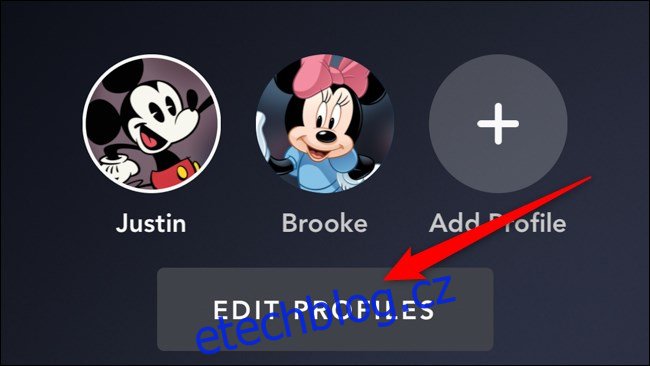
Nyní klikněte na profil, pro který chcete automatické přehrávání deaktivovat. Mějte na paměti, že toto nastavení je třeba provést pro každý profil zvlášť, protože neexistuje možnost celkového vypnutí pro celý účet.
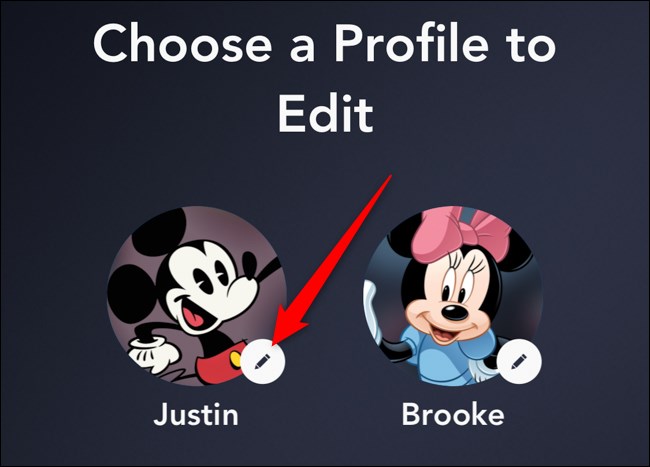
Vypněte možnost „Automatické přehrávání“ a poté uložte provedené změny kliknutím na „Uložit“.
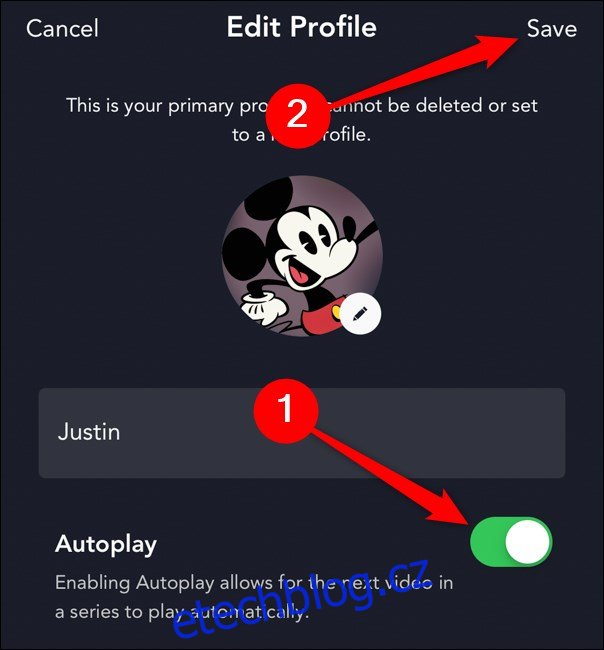
Po deaktivaci této funkce budete muset spouštět další epizody seriálu manuálně. Aplikace Disney+ již automaticky nepřeskočí na následující díl.
Deaktivace automatického přehrávání a videí na pozadí v prohlížeči
Pokud sledujete Disney+ prostřednictvím webového prohlížeče (na systémech Windows, macOS, Linux a dalších), můžete automatické přehrávání i videa na pozadí vypnout podobným způsobem jako v mobilní aplikaci.
Nejprve přesuňte kurzor myši na váš avatar, který se nachází v pravém horním rohu obrazovky, a poté klikněte na „Upravit profily“.
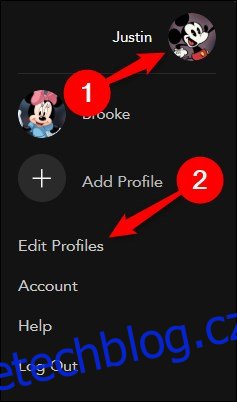
Vyberte profil, který chcete modifikovat. I zde platí, že nastavení je nutné deaktivovat ručně pro každý profil, nikoliv globálně pro celý účet.
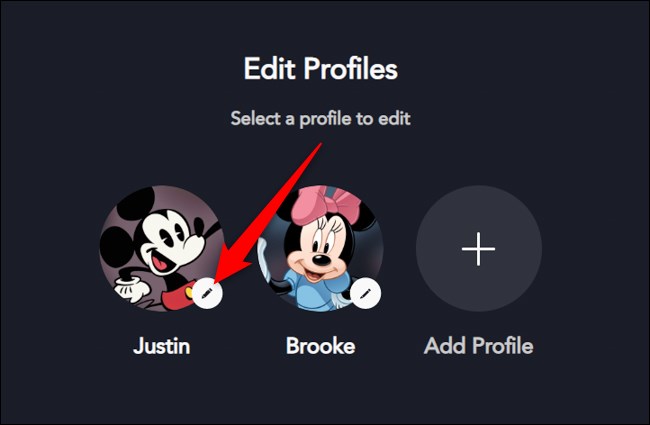
Kliknutím na přepínače vedle položek „Automatické přehrávání“ a „Video na pozadí“ tyto možnosti deaktivujete. Nakonec klikněte na tlačítko „Uložit“.
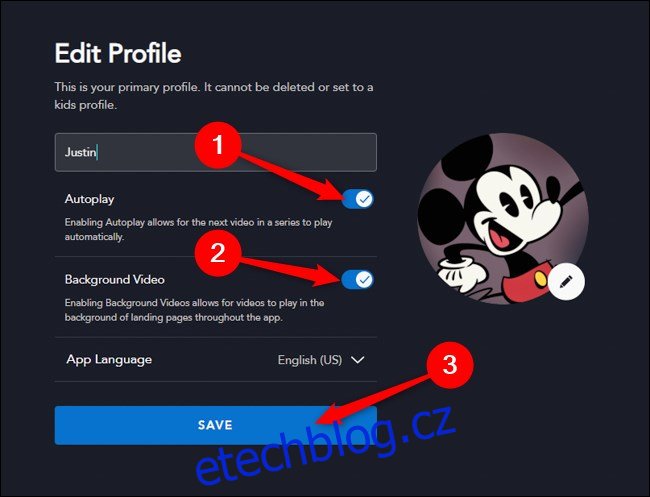
Jak vypnout automatické přehrávání a videa na pozadí na Apple TV, Android TV a Smart TV
Možnost vypnutí automatického přehrávání a přehrávání videí na pozadí je dostupná i pro uživatele, kteří sledují Disney+ na chytrých televizích a set-top boxech.
Začněte tím, že na postranním panelu vlevo kliknete na svůj avatar v levém horním rohu.
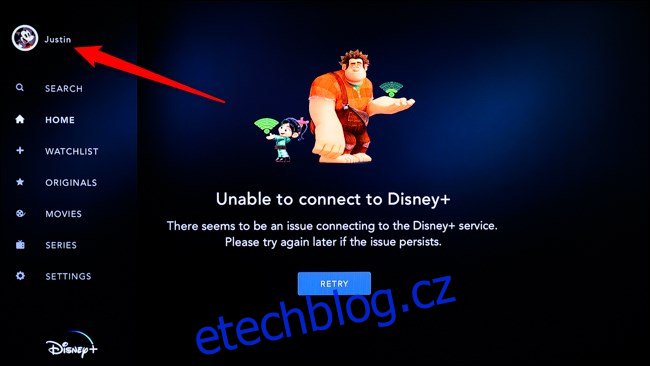
V dalším kroku klikněte na tlačítko „Upravit profily“.
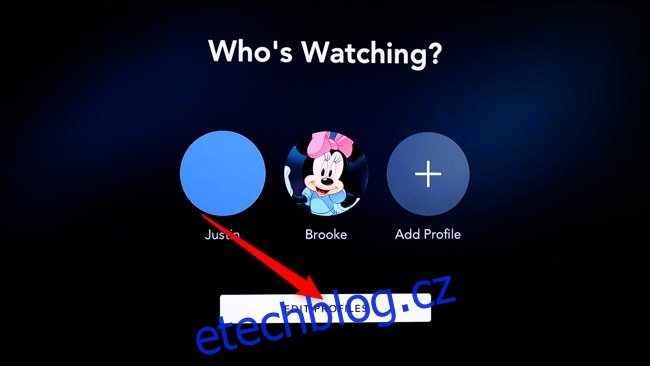
Vyberte profil, který si přejete upravit. Opět platí, že tato nastavení je třeba deaktivovat manuálně pro každý profil, jelikož není k dispozici celkové vypnutí pro celý účet.
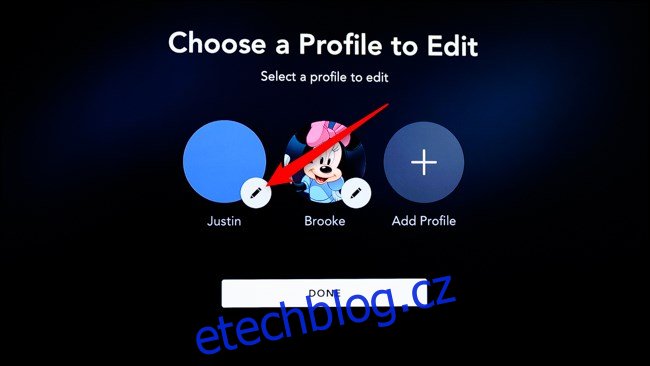
Kliknutím na volby „Automatické přehrávání“ a „Video na pozadí“ je vypnete. Nakonec, pro uložení změn, klikněte na tlačítko „Hotovo“.